18.19. Calculs numériques dans le modeleur¶
Warning
Prenez garde, ce chapitre n’est pas bien testé, s’il vous plaît rapporter tous problèmes ; les images sont manquantes
Note
Dans cette leçon nous verrons comment utiliser des sorties numériques dans le modeleur
Pour cette leçon, nous allons modifier le modèle hydrologique que nous avons créé dans le dernier chapitre (ouvrez-le dans le modeleur avant de commencer), de sorte que nous puissions automatiser le calcul d’une valeur de seuil valide et que nous n’ayons pas besoin de demander à l’utilisateur de l’entrer. Comme cette valeur fait référence à la variable dans la couche raster de seuil, nous l’extrairons de cette couche, basée sur une analyse statistique simple.
En commençant avec le modèle précédemment mentionné, faisons les modifications suivantes :
Premièrement, calculons les statistiques de la couche d’accumulation de flux en utilisant l’algorithme Statistiques de la couche raster.

Cela va générer un ensemble de valeurs statistiques qui seront maintenant disponibles pour tous les champs numériques dans les autres algorithmes.
Si vous éditez l’algorithme Réseau de canaux comme nous l’avons fait dans la dernière leçon, vous verrez que vous avez maintenant d’autres options en dehors de l’entrée numérique que vous avez ajoutée.
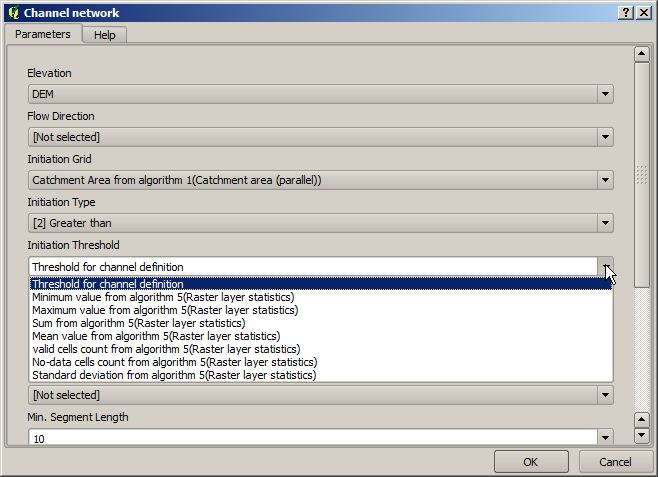
Cependant, aucune de ces valeurs n’est apte à être utilisée comme un seuil valable, étant donné qu’elles auront comme résultat des réseaux de canaux qui ne seront pas très réalistes. Nous pouvons, à la place, tirer quelques nouveaux paramètres à partir d’elles, pour obtenir un meilleur résultat. Par exemple, nous pouvons utiliser la moyenne plus 2 fois l’écart-type.
Pour ajouter cette opération arithmétique, nous pouvons utiliser la calculatrice que vous trouverez dans le groupe Géoalgorithmes/modeleur/outils du modeleur. Ce groupe contient des algorithmes qui ne sont pas très utiles en dehors de ce modeleur, mais qui fournissent des fonctionnalités utiles lors de la création d’un modèle.
La boîte de dialogue des paramètres de l’algorithme de la calculatrice ressemble à ça :
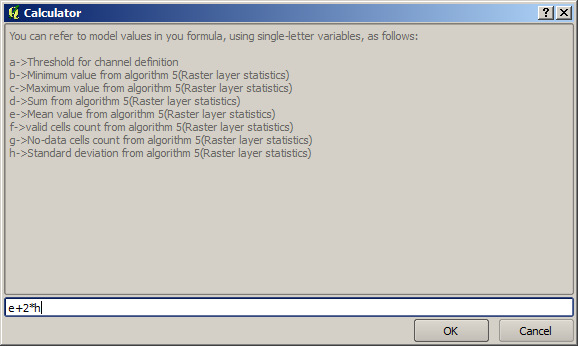
Comme vous pouvez le voir, la boîte de dialogue est différente des autres que nous avons vues, mais vous avez ici les mêmes variables qui étaient disponibles dans le champ Seuil dans l’algorithme Réseau de canaux. Entrez la formule ci-dessous et cliquez sur OK pour ajouter l’algorithme.
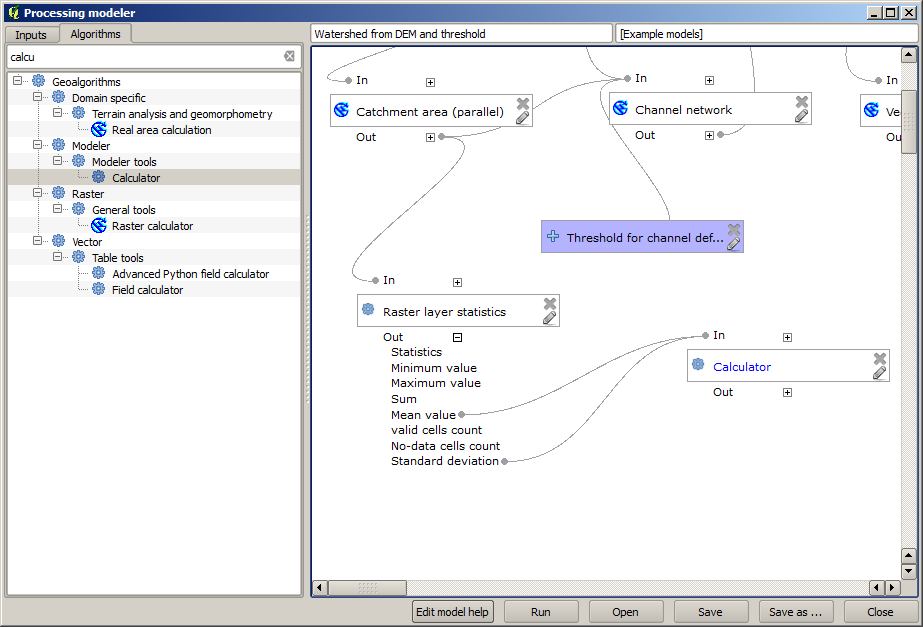
Si vous étendez l’entrée des sorties, comme montré ci-dessus, vous verrez que le modèle est relié à deux des valeurs, à savoir la moyenne et l’écart-type, qui sont celles que nous avons utilisées dans la formule.
L’ajout de ce nouvel algorithme va ajouter une nouvelle valeur numérique. Si vous ouvrez de nouveau l’algorithme Réseau de canaux, vous pouvez maintenant sélectionner cette valeur dans le paramètre Seuil.
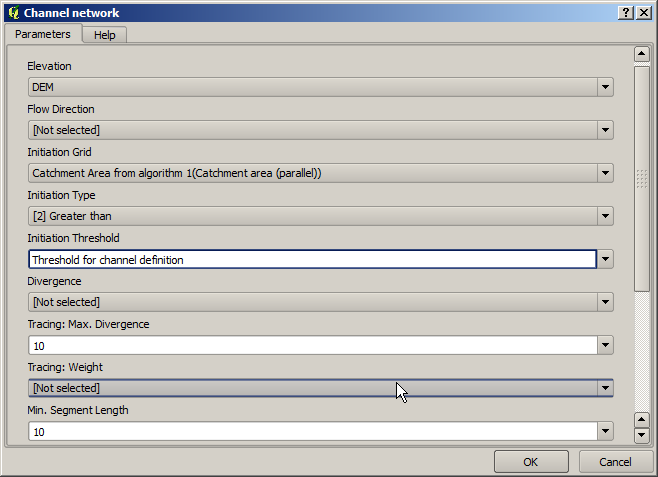
Cliquez sur OK et votre modèle devrait ressembler à cela.
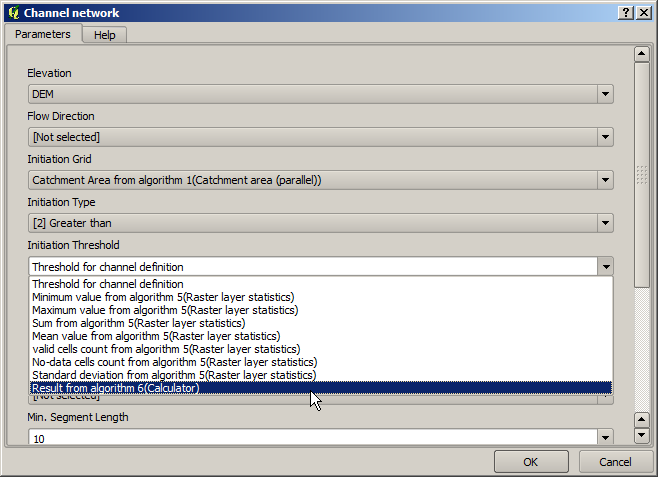
Nous n’utilisons pas l’entrée numérique que nous avons ajoutée au modèle, donc elle peut être supprimée. Faites un clic–droit dessus et sélectionnez Supprimer.
Warning
A faire : Ajouter une image
Notre nouveau modèle est maintenant terminé.